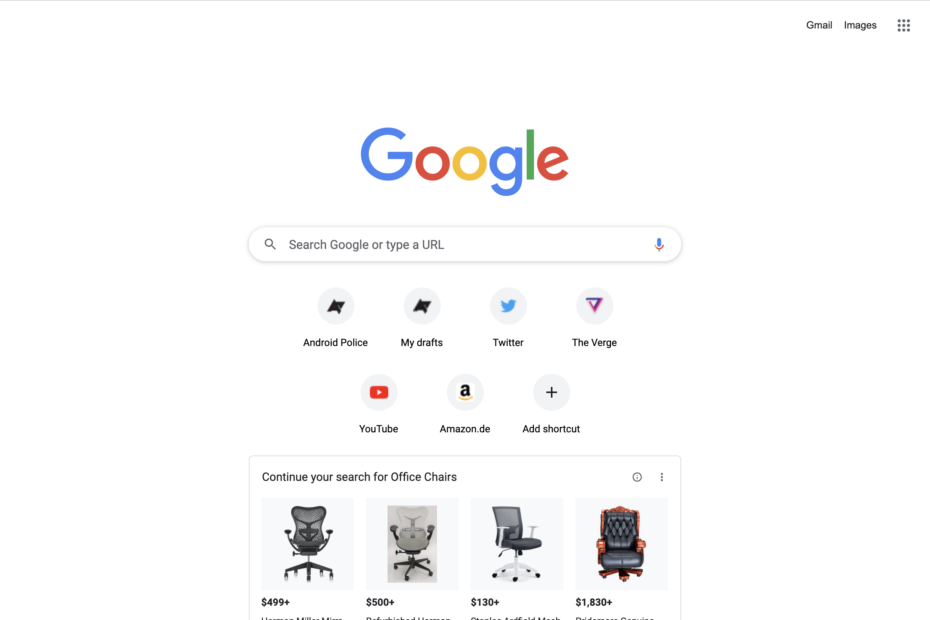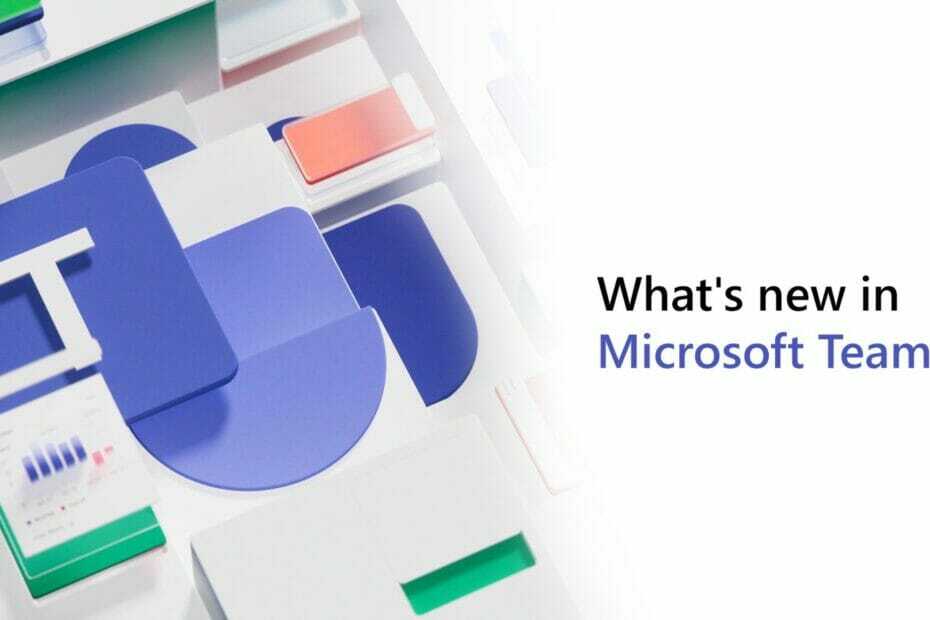Tente estas soluções para corrigir PermissionError [Errno 13] Permissão negada
- Se o Python não conseguir localizar um arquivo ou não tiver as permissões necessárias para abri-lo, o erro PermissionError: [Errno 13] Permissão negada poderá ocorrer.
- A versão 3.7 introduziu o Python na Microsoft Store, o que pode causar erros de permissão negada.
- A versão mais recente do Python é 3.10.7 e está disponível para macOS, Linux/UNIX e Windows 8 ou mais recente.

XINSTALE CLICANDO NO DOWNLOAD. ARQUIVO
Corrija erros do sistema operacional Windows 11 com Fortect:
- Baixe Fortect e instale-o em seu PC
- Inicie a ferramenta e Comece a digitalizar para encontrar arquivos quebrados que estão causando o. problemas.
- Clique com o botão direito em Iniciar reparo para corrigir problemas que afetam a segurança do seu computador e. desempenho.
Python é um programa projetado para construir sites, software e muito mais usando uma linguagem de programação de alto nível. No entanto, os usuários relataram recentemente o recebimento de um erro de permissão negada no Windows 11. Veja como corrigir PermissionError [Errno 13] Erro de permissão negada em Python.
Como o Python usa uma linguagem de uso geral, ele pode ser usado para construir uma variedade de tipos diferentes de programas, em vez de focar em uma variável específica.
Para aqueles que desejam aprender mais sobre desenvolvimento e codificação, Python é uma das linguagens de programação mais fáceis de aprender, tornando-a perfeita para iniciantes.
Por que recebo o erro de permissão negada em Python?
Os usuários encontram PermissionError: [Errno 13] Erro de permissão negada ao fornecer ao Python um caminho de arquivo que não tem permissão para abrir ou editar o arquivo. Por padrão, alguns arquivos não permitem determinadas permissões. Este erro também pode ocorrer se você fornecer uma pasta em vez de um arquivo.
Se o arquivo já estiver sendo operado por outro processo, você poderá encontrar o erro de permissão negada em Python. Se você estiver recebendo o Erro de execução do Python, oferecemos soluções para isso também.
Como testamos, revisamos e avaliamos?
Trabalhamos nos últimos 6 meses na construção de um novo sistema de revisão sobre como produzimos conteúdo. Usando-o, refizemos posteriormente a maioria de nossos artigos para fornecer experiência prática real nos guias que criamos.
Para mais detalhes você pode ler como testamos, revisamos e avaliamos no WindowsReport.
Como faço para corrigir o erro de permissão negada do Python no Windows 11?
1. Verifique o caminho do arquivo
Uma das principais causas de PermissionError: [Errno 13] Permissão negada é porque o Python está tentando abrir uma pasta como um arquivo. Verifique novamente o local onde deseja abrir o arquivo e certifique-se de que não exista uma pasta com o mesmo nome.

Execute o os.path.isfile (nome do arquivo) comando substituindo o nome do arquivo pelo seu arquivo para verificar se ele existe. Se a resposta for falsa, o arquivo não existe ou o Python não consegue localizá-lo.
2. Permitir permissões usando chomd
Se o arquivo não tiver permissões de leitura e gravação habilitadas para todos, você poderá encontrar o erro de permissão negada em Python. Tente entrar no nome do arquivo chomd 755 comandar e substituir nome do arquivo com o nome do seu arquivo.

Este comando dá permissão a todos para ler, escrever e executar o arquivo, incluindo o proprietário. Os usuários também podem aplicar este comando a diretórios inteiros. Executando o ls -al O comando fornecerá uma lista de arquivos e diretórios e suas permissões.
3. Ajustar permissões de arquivo
- Navegue até o local do seu arquivo no explorador de arquivos.
- Clique com o botão direito no arquivo e selecione Propriedades.

- Clique no Segurança guia e selecione seu nome em Nomes de grupos ou usuários.

- Selecione Editar e verifique e verifique as permissões.

- Clique Aplicar então OK.
Ajustar as permissões do arquivo que você está tentando abrir permitirá que o Python leia, grave e execute o arquivo.
- Como emparelhar o teclado Logitech [receptor USB, Bluetooth, iPad]
- Como baixar o driver Canon Mg2540s para Windows 11
- O Chrome está obtendo barras de rolagem Fluent Overlay no Windows 11
- Driver Canon MF3010 para Windows 11: Baixe e instale
4. Desative os aliases de execução
- Clique em Começar e aberto Configurações (ou pressione janelas + EU).
- Abrir Aplicativos então selecione Aplicativos e recursos.

- Abra o menu suspenso ao lado de Mais configurações.
- Clique Aliases de execução de aplicativos.

- Localize os dois Instaladores de aplicativos para python.exe e python3.exe e alterne ambos para Desligado.

Python foi adicionado à Microsoft Store para a versão 3.7, que introduziu erros de permissão negada porque criou dois instaladores: python.exe e python3.exe. Desativar as versões do Python na Microsoft Store deve corrigir o erro de permissões negadas.
5. Atualize o Windows e os drivers
- Clique em Começar e aberto Configurações (ou pressione janelas + EU).
- Role para baixo e selecione atualização do Windows.

- Execute todas as atualizações disponíveis.
- Selecione Opções avançadas.

- Sob Opções adicionais, Clique em Atualizações opcionais.

- Execute todas as atualizações de driver.
Se de repente você encontrar o erro de permissão negada do Python e nenhuma das soluções acima funcionou, verifique se há atualizações do Windows 11 e execute as atualizações de driver disponíveis.
Se este método também não funcionar, recomendamos que você use um software especializado de atualização de driver, Atualizador de driver Outbyte.
Outbyte Driver Updater é uma solução rápida e automatizada para localizar todos os drivers desatualizados e atualizá-los para suas versões mais recentes. O processo de instalação é rápido e seguro, portanto nenhum problema adicional ocorrerá.

Atualizador de driver Outbyte
Experimente esta ferramenta rápida e simples para manter todos os drivers atualizados.Qual é a versão mais recente do Python?
No momento do lançamento deste artigo, a versão mais recente do Python é 3.10.7, que está disponível para Windows 8 e mais recente e não é compatível com versões mais antigas, incluindo o Windows 7. Python oferece suporte a Windows, macOS, Linux/UNIX e muito mais.

No entanto, se os usuários quiserem usar versões mais antigas do Python, eles podem acessar as versões 2.7 e mais recentes ou podem baixar uma versão específica de uma versão.
Se você quiser uma maneira rápida de abra arquivos PY no Windows 10 e 11, oferecemos um guia para isso também. Para saber como lidar com erros, não deixe de visitar nosso Try-except-print em Python guia.
Esperançosamente, uma das soluções acima ajudou a corrigir o erro de permissão negada do Python no Windows 11. Deixe-nos saber nos comentários qual etapa funcionou para você ou se você tem alguma sugestão para uma solução diferente.